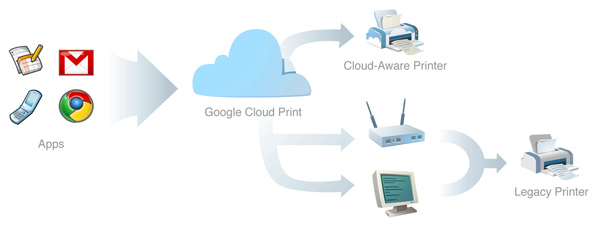
Google Cloud Print on üks selline rakendusplatvorm, millest vähesed teavad ning veel vähem inimesi kasutab. Samas on tegu teenusega, mis võib osutuda enamusele meist võrdlemisi kasulikuks, vaat et pea asendamatuks abimeheks. Kõige parem selle juures on aga see, et sa ei pea ilmtingimata olemas olevat tehnikat selle kasutusele võtmiseks välja vahetama. Kirsiks tordil on võimalus kasutada seda erinevatel platvormidel – Android, iOS, OS X, Linux, Windows ning ka muud.
Cloud Print – platvormi võimalused
Platvormi kasutamiseks on vaja Google kontot, printerit, mingit arvutit, vajalikku tarkvara ning dokumenti, mida printida. Kuna Cloud Print kasutamiseks on mitu põhimõtteliselt erinevat võimalust, siis alustame selle enamlevinud variandist: kui printer ei toeta vaikimisi Cloud Print teenust.
Juhul kui kodus või kontoris on kasutusel printer, mis on arvutiga ühendatud kaabliga või on tegu klassikalise võrguprinteriga, siis kasutaja ei saa seda siduda otse enda Cloud Print kontoga. Sellisel juhul saab kasutada vaheseadmena printeriga ühendatud arvutit ning Google Chrome veebilehitsejat. Chrome’s on nimelt võimalik lisada Cloud Print teenusele printereid ning neid hallata. Kui printer on lisatud, siis on juba võimalus printida antud arvutist eemal olles teisest seadmest, olgu see siis tahvelarvuti, nutitelefon või teine arvuti, dokumente. Ainukeseks eelduseks on printeri ning arvuti töösse jätmine. Viimase puhul on eelduseks ka Chrome veebilehitseja protsessi lubamine taustal, kuna see haldab läbi Cloud Print tulevate käskude saatmist printerisse.
Teiseks ning mugavamaks variandiks on juhtmevaba ajastu printerid, mil WiFi ühendus sisse ehitatud. Ehk et enamus WiFi printeritel on vaikimisi olemas ka Google Cloud Print platvormi tugi, mis võimaldab teistest seadmetest printida ilma arvutit vahepeal kasutamata. Sellisel juhul piisab printeri töösse jätmisest ning seadmest, millest dokument trükki saadetakse. Jah, see ongi loodud erinevate mobiilsete platvormide, eriti Android, vajadusi silmas pidades. Lisamärkusena ütlen kohe ära – need printerid ei ole võrreldes klassikaliste printeritega olulisemalt kallimad ning saadaval enamuses suuremates elektroonikapoodides, kes tegelevad ka printerite müügiga. Kaasa arvatud Photopointi veebipoes. Näiteks selline kompaktne printer 1.02€ ei vaja arvutit vahele.
Seadistamine – imelihtne.
Seadistamine ning printerite haldamine on Cloud Print teenusel tehtud võimalikult mugavaks. Esiteks, kui sul veel ei ole Google Chrome veebilehitsejat siis paigalda see. Teiseks, logi enda Google kontoga (või loo üks) Chrome sisse. Sealt edasi tuleb avada Chrome veebilehitseja seaded – sätted ning sealt juba täpsemad seaded. Kõige alumises otsas on Cloud Print sektsioon, kus tuleb Google kontoga sisse logida. Kui see on tehtud, siis lihtsalt litsuda nuppu “lisa printer” ning ülejäänud teeb tarkvara automaagiliselt ise ära.
Kui sul on kasutusel printer, mis suudab ise end võrguga ühendada ning tunneb Cloud Print standardit, siis on kõik hoopis lihtsam. Lase ainult printer internetti, seo enda Google Cloud Print kontoga ning hakka kasutama. Viimase kohta kahjuks üldist juhendit pakkuda ei ole ning peaks pigem vaatama printeri kasutusjuhendist. Kuidas aga ära tunda printerit, mis teenusega otse ühildub? Üldjuhul on neile kirjutatud peale “Cloud Print Ready” või on see info antud tehnilistes andmetes.
Kasutamine – samamoodi imelihtne. Väikeste nüanssidega.
Dokumentide printimiseks on teatud piirangud. Sellest arvutist, kuhu algselt füüsiliselt printer taha ühendatud, jätkub kõik samamoodi. Teistest seadmetest printides tuleb tähelpanu pöörata teatud nüanssidele (nagu need alati on). Alustame selle puhul arvutitest selle klassikalises mõttes.
Kõige lihtsam on seda teostada Chrome veebilehitsejas. Lihtsalt tuleb logida sisse enda Cloud Print (ehk Google) kontoga ning printimisel valida seade mis pilves. Kahjuks otse rakendusest ei ole võimalik pilve printida süsteemidialoogi kasutades. Samas dokumente saab vabalt tõsta Google Drive keskkonda ning sealt saab ilma probleemideta (jätkuvalt Chrome veebilehitsejat kasutades) töökäsk ette anda.
Teiseks, erinevates mobiilsetes seadmetes on saadaval vastavad rakendused. Android operatsioonisüsteemile on olemas Google loodud Cloud Print rakendus. Korra paigaldatud ning enda kontosse sisse logitud, muutub see vahemeheks erinevate tööde ette söötmisel printerile. Ning seal ei ole ka rakenduste piiranguid – peaasi, et vastav programm lubab kasutada Androidi Share funktsiooni ning jagada dokument või pilt Cloud Print rakendusse. Variant B on viimase programmiga avada seadme sisemälus olev dokument ning niipidi käsk ette sööta.
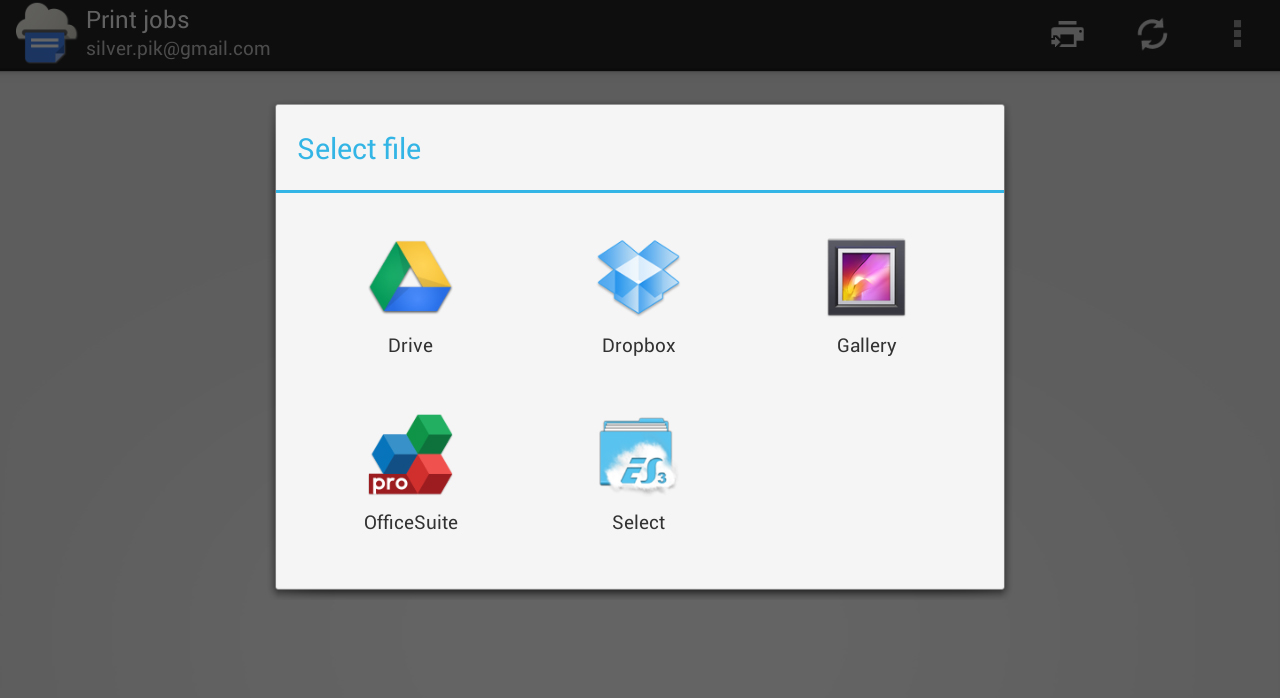
Androidis saab valida faili, mida printima panna või läbi vastava rakenduse “share” funktsiooni kasutades. Viimane eeldab rakendusepoolset tuge.
iOS ning OS X platvormile on samamoodi loodud erinevaid rakendusi Cloud Print teenusega töötamiseks. Täpsema loendi võite leida aadressil http://www.google.com/cloudprint/learn/apps.html
Kuidas seda reaalselt ära kasutada?
Esimene asi on loomulikult erinevatest mobiilsetest seadmetest printimine, nagu eelnevalt mainitud sai. Kui sul on telefonis või tahvelarvutis dokument või näiteks peaksid tahvelarvutit kasutama kontoris tööarvutist eemal olles, siis on ääretult mugav paari sõrmeliigutusega panna dokument printima. Enam ei pea minema arvuti taha ning sealt käsku andma.
Teiseks, üle interneti printimine. See on just kasulik sellistes situatsioonides, kui sul tuleb näiteks e-kiri, mida on vaja paberile panna, kuid sa ei ole kontoris või kodus. Paned printima ning sihtkohta jõudes on vajalikud asjad paberil olemas.
Kolmandaks on võimalus jagada oma printerit sõbra või pereliikmega. Näiteks kui sul on mõni dokument, mida sa tahad jagada venna, ema või sõbraga ning nemad on oma printeri jaganud sinuga (Cloud Print teenus lubab seda võimalust), siis sa saad ka teisest maailma otsast saata töökäsu nende seadmele.
Viimased kaks varianti lubavad kasutada printerit üle võrgu ilma, et sa peaksid looma keerulisi VPN lahendeid, porte suunama või muudmoodi minema süvitsi erinevate platvormide ning operatsioonisüsteemide omapäradega. Esimene neist, ilmselgelt, on mugavaim lahend printeri kasutamiseks Android või iOS seadmetel.
Väikesed AGA kohad
Vandenõuteoreetikud ning kodanikud, kes arvavad, et suur vend jälgib sind (ingl. k. big brother is watching you; viidates sellele, et keegi tahab nuhkida sinu kassipiltide või kaalualandamistablettide printimisharjumuste järgi), siis jah – selle teenuse kasutamine eeldab dokumentide laadimist Google pilve kõigepealt. Võibolla ma olen tõesti liiga naiivne ning arvan, et kui sa ei ole anarhist või NATO vastane siis kedagi tegelikult ei huvita, mida sa teed. Lisaks leidub ka teooriaid, et võõras inimene saab sinu printerisse väikeste kiisude pilte printima hakata. Ma arvan, et seni kuni sa ei jaga võõrastele enda Google paroole laiali, siis ei tohiks ka sellega probleeme olla. Sa ikka hoiad ju isikliku meilikonto andmed enda teada, eks?
Kokkuvõte
Google Cloud Print on ikkagi äärmiselt mugav ning paindlik abimees, mida aeg-ajalt läheb vaja. See annab ju meile variandi trükkida dokumente paberile otse Android või iOS seadmest ilma liigseid abivahendeid kasutamata ning enam ei pea ka ise printeri juures olema. Tänu seotusele Google kontoga ei pea ka uut/võõrast arvutit kasutades suurt seadistamismaratoni ette võtma – piisab ainult Chrome veebilehitsejasse sisse logimisest.
(4058)
- Praktiline tahvelarvuti kaitseümbris
- Mahutab kuni 8-tollise seadme
- Valmistatud pehmest tugevast materjalist
- Kaitseb seadme ekraani kriimude ja mustuse eest
- Tagasihoidlik stiilne disain




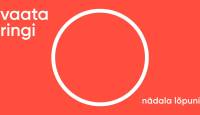


































































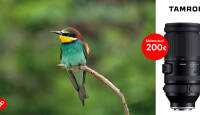











































































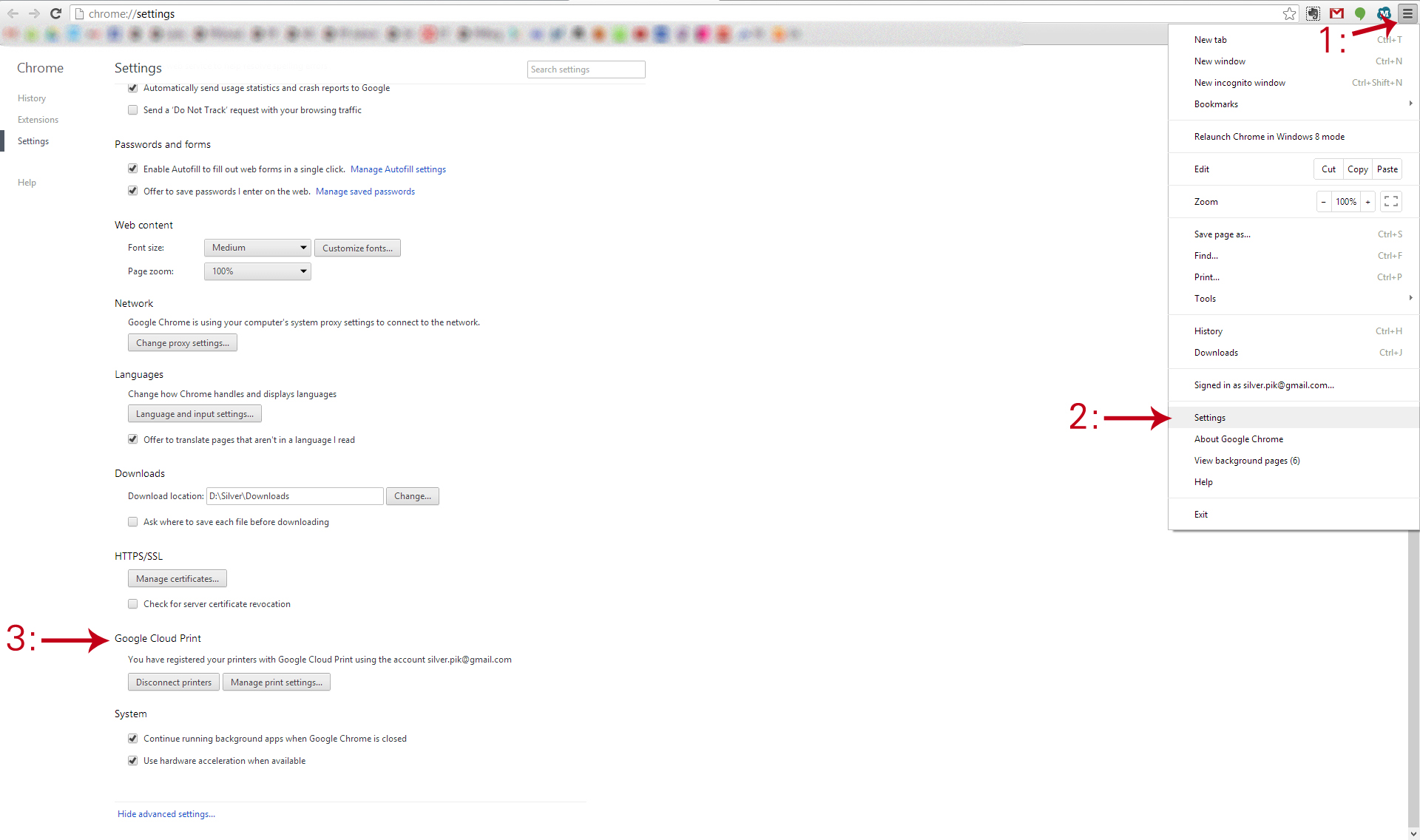
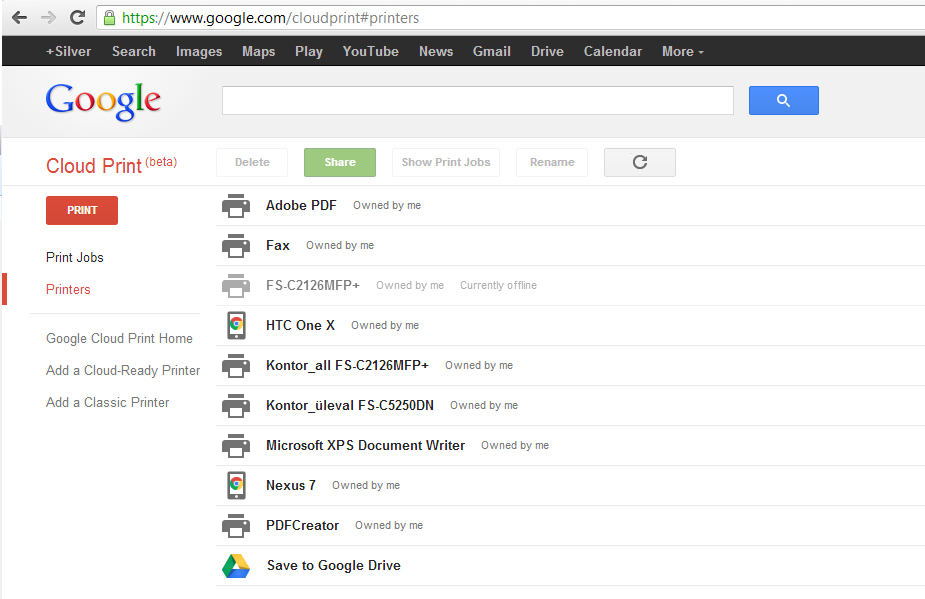
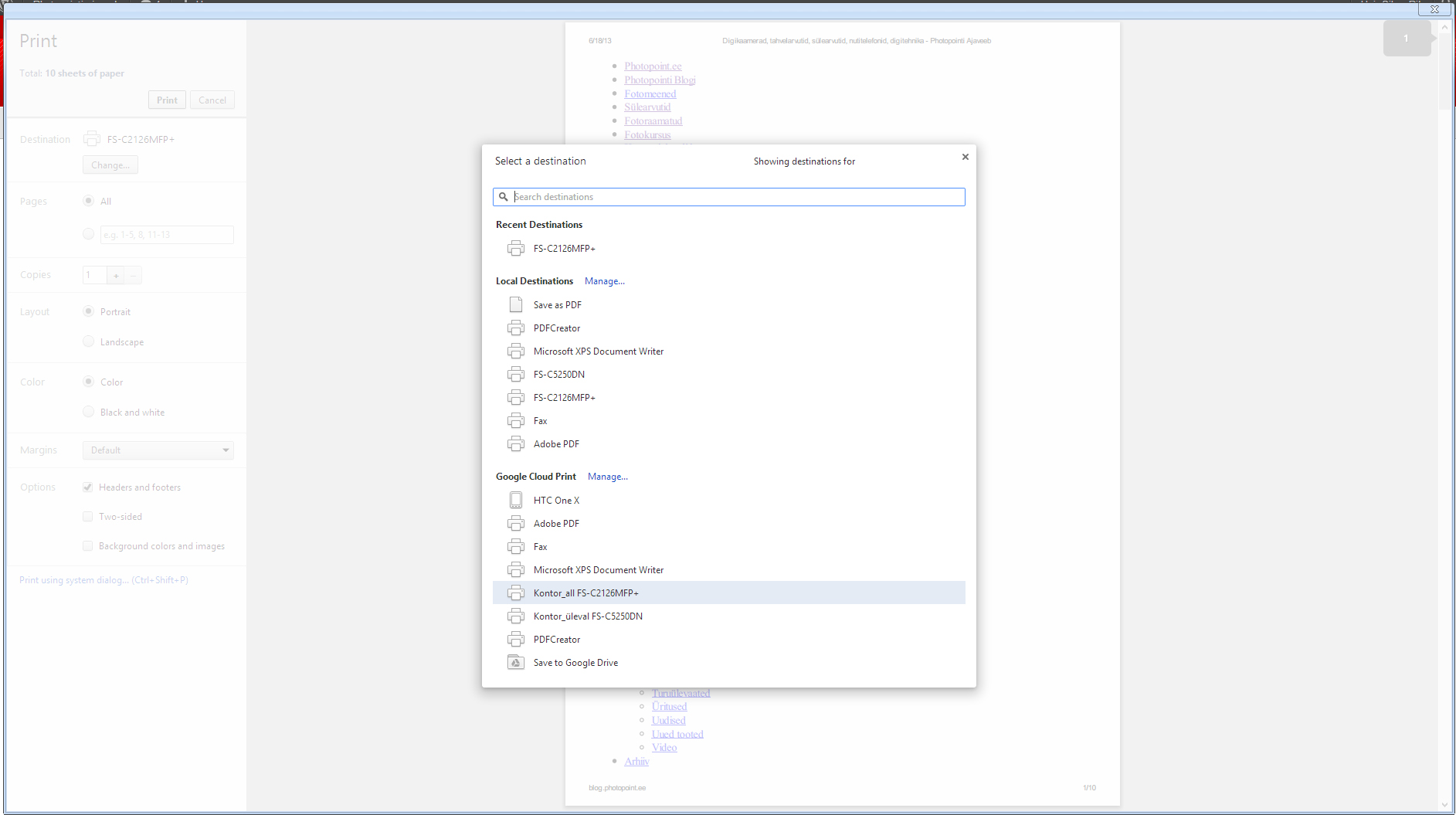
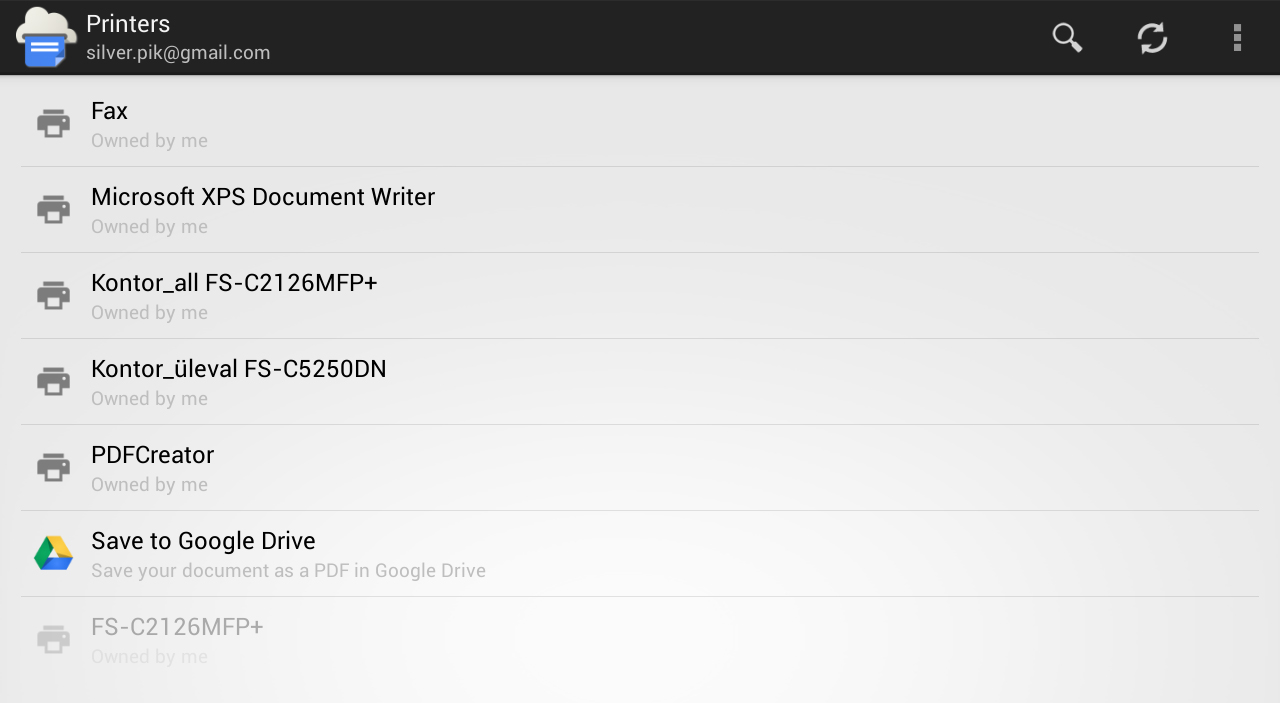

Kommentaarid